iPhone/iPad'den TV'ye Ekran Yansıtma Nasıl Yapılır?
Yayınlanan: 2019-11-25Fotoğraflarınızı, videolarınızı ve diğer görsel öğelerinizi sergilemek istediğinizde, iPhone ve iPad'inizin küçük ekranı bunu gerçekten kesmiyor. Ekran çok küçük olduğundan ve görsel içeriği aynı anda en fazla 2 kişi görebilir. Bu, tüm deneyimi bozar.
Neyse ki, bu sorun iPhone veya iPad'in büyük ekranlara yansıtılmasıyla çözülebilir.
Burada iPhone veya iPad'inizi Samsung'unuza ve diğer TV'lerinize nasıl bağlayacağınızı açıklayacağız. Önceki yazımızda, Windows 10 Ekranınızı TV'nize Nasıl Yansıtacağınızı zaten tartıştık.
iPhone veya iPad'i yansıtan ekran nedir?
Ekran Yansıtma, adından da anlaşılacağı gibi, bir yansıtma aygıtı ekranıdır. Video çıkışını desteklemeyen uygulamalar için bir özelliktir. Bu, HDTV'nizi ekran olarak kullanarak oyun oynamak, Facebook'u güncellemek, web'de gezinmek vb. gibi iPhone veya iPad'inizde her şeyi yapabileceğiniz anlamına gelir. Bazen ekran yansıtma, ekran yansıtma olarak da adlandırılır.
Ekran yansıtmanın çalışmasını sağlamak için iPhone veya iPad'inizi HDTV'nize bağlamanız gerekir. Bunun için ister Apple TV kullanabilir, isterseniz Dijital AV Adaptörü yani HDMI adaptörü kullanabilirsiniz.
Apple TV kullanmanın yararı, iPhone veya iPad'inizi kablosuz olarak bağlayabilmenizdir. Bunun için AirPlay'i kullanacağız.
AirPlay nedir ve iPhone'u ekrana yansıtmaya nasıl yardımcı olur?
AirPlay, cihazlar arasında kablosuz olarak ses ve video paylaşmak için Apple tarafından sağlanan bir yöntemdir. Ekran yansıtma için Apple TV kullanıldığında iPhone veya iPad AirPlay kullanılır. AirPlay'i kurmak için, yerleşik iOS olduğundan özel bir ekipman gerekmez. Bu, cihazınızın herhangi bir özel kurulum olmadan AirPlay'i kullanmaya hazır olduğu anlamına gelir.
Airplay kullanarak iPhone veya iPad'i Nasıl Ekran Yansıtma?
iPhone veya iPad'i nasıl yansıtacağımızı öğrenmeden önce, cihazınızın gereksinimi karşılayıp karşılamadığını bize bildirin.
AirPlay sistem gereksinimleri:
- iOS 11.4 veya sonraki bir sürümü yüklü iPhone, iPad veya iPod touch
- tvOS 11.4 veya üstü2 ile Apple TV 4K veya Apple TV HD
- iOS 11.4 veya sonraki sürümlere sahip HomePod
- iTunes 12.8 veya üzeri ile Mac veya PC
- macOS Catalina'lı Mac
- En son üretici yazılımı güncellemesiyle AirPort Express 802.11n (2. Nesil) üzerindeki Ses Çıkışı bağlantı noktasına bağlanan hoparlörler
- Şu etikete sahip AirPlay 2 uyumlu akıllı TV'ler1:
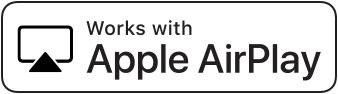
- Hoparlör paketinde "Apple AirPlay ile Çalışır" yazan hoparlörler ve alıcılar3
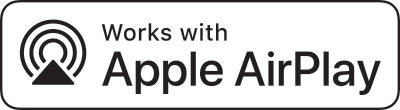
Artık cihazınızın uyumlu olup olmadığını bildiğimize göre, iPhone veya iPad'in nasıl ekran yansıtılacağını öğrenelim.
1. Öncelikle Apple TV ve iOS aygıtlarınızın aynı Wi-Fi ile bağlı olduğundan emin olun.
2. Kontrol Merkezi'ni açmak için yukarı kaydırın.
3. AirPlay Yansıtma düğmesine dokunun > listeden Apple TV'yi seçin.
4. iOS aygıtınızda eşleştirme için Apple TV'nizde görünen 4 haneli kodu girmeniz istendiğinde. Bunu sadece bir kez yapmanız gerekecek.
Cihazınız AirPlay aracılığıyla ekran yansıtma için bağlanmayacaktır.
Cihazın bağlantısını kesmek için 1-3 arasındaki adımları izleyin, AirPlay Yansıtmayı Kapat'ı seçip dokunun.
Not: Her video ve ses uygulaması için yansıtma yapmanız gerekmeyebilir. Bunun yerine, oynatma sırasında AirPlay'e dokunabilir ve içeriği televizyonunuzda görebilirsiniz.
Peki ya Apple TV'niz yoksa? Endişelenmeyin, eşya ekranınızı yansıtmak için o kadar fazla harcamanıza gerek yok. Samsung Smart TV'niz varsa ekran yansıtma yapabilirsiniz.
Bunun için Mirror for Samsung TV uygulamasını yüklemeniz yeterli. Kurulduktan sonra, iPhone'u Samsung TV'ye yansıtmak için aşağıdaki adımları izleyin.
iPhone'u Samsung TV'ye yansıtma adımları
1. iPhone ve Samsung TV'nizin aynı Wi-Fi ile bağlı olduğundan emin olun.
2. Samsung TV uygulaması için aynayı başlatın.

3. TV'nizi seçin ve Samsung TV'yi Yansıt'ı seçin.
4. Samsung TV'nizde cihazı bağlamak isteyip istemediğinizi soran bir istem görmezsiniz. İzin ver seçeneğini seçmek için TV uzaktan kumandasını kullanın ve Tamam/Seç düğmesine basın. 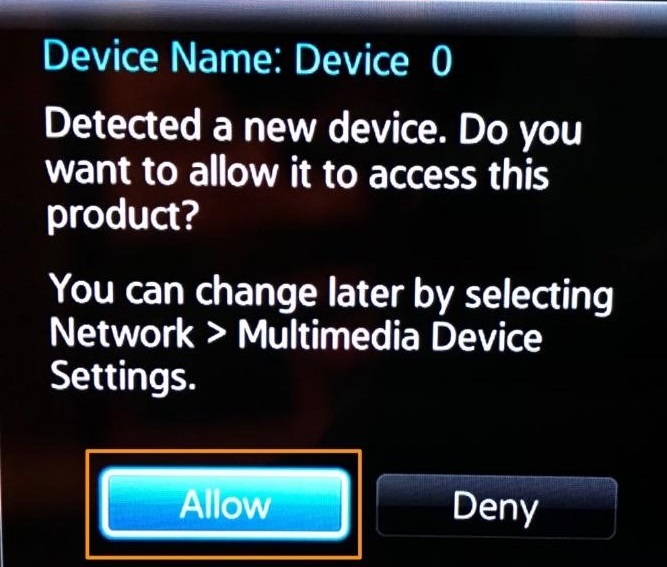
5. Onlara izin vermek için push bildirimleri istiyorsanız.
Artık iPhone veya iPad ekranınızı Samsung TV'nizde görebileceksiniz.
Not: Samsung TV'de iPhone'un ekran yansıtmasını durdurmak için ekranın üst kısmındaki kırmızı çubuğa dokunmanız ve yayını durdur düğmesine basmanız yeterlidir.
Ekran yansıtmanın durdurulduğunu onaylayan bir bildirim alacaksınız.
Yukarıdaki iki yöntemden herhangi birini kullanarak iPhone veya iPad'i yansıtabilirsiniz. Ancak bir Samsung TV'niz veya Apple TV'niz yoksa, bir HDMI kablosu kullanabilirsiniz.
Bir uygulama ile bir iPhone'u TV'ye nasıl aktarırım?
Akıllı TV'niz iPhone için yerleşik destek sunuyorsa, muhtemelen AirPlay seçeneğini bulacaksınız. iPhone'unuzu akıllı TV'nize bağlamak için bu seçeneği kullanabilirsiniz.
TV'niz AirPlay seçeneğini sunmuyorsa, üçüncü taraf Digital Living Network Alliance (DLNA) uygulamalarını kullanmak en iyi çözümlerden biridir. Bu uygulamalar, Dijital Haklar Yönetimi'nden (DRM) ücretsiz olan video ve müzik içeriğini oynatmak için tasarlanmıştır.
iPhone'u TV'ye yansıtmak için McPlayer, Nero Streaming Player, UPnP/DLNA Streamer for TV gibi DLNA uygulamalarını kullanmayı deneyebilirsiniz. Aboneliklerini satın almadan önce çeşitli özellikleri keşfetmek için bu uygulamaların ücretsiz bir sürümünü deneyebilirsiniz.
Ekran yansıtma için iPhone veya iPad'i HDMI kablosuyla bağlama
Bu yöntem kablolu olmasına rağmen, iPhone'u yansıtmanın en basit yoludur. iPhone 5 veya sonraki modellerini, dördüncü nesil iPad veya sonraki modellerini kullanıyorsanız Apple'ın Lightning Digital AV adaptörünü kullanabilirsiniz.
Bağlamak için HDMI kablosunu TV'ye ve diğer ucunu iOS cihazınıza takmanız yeterlidir. TV'yi uygun girişe ayarladığınızdan emin olun. iOS cihazının pilinin bitmesini önlemek için şarj cihazını da takabilirsiniz.
SSS
iPhone'umu akıllı TV'me nasıl yansıtabilirim?
Evet, Apple TV akış cihazlarını veya AIrPlay 2 uyumlu akıllı TV'leri kullanarak iPhone'u TV'ye yansıtmayı deneyebilirsiniz. Buna ek olarak, iPhone ekranınızı büyük bir TV ekranına aktarmak için DLNA uygulamalarını kullanmayı da deneyebilirsiniz. En sevdiğiniz içeriği izlemek için iPhone'u TV'ye yayınlamak için Chromecast'i de deneyebilirsiniz.
İPhone'u TV'ye yansıtmak için en iyi uygulama hangisidir?
iPhone'u TV'ye yansıtmak için Apple'ın AIrPlay veya AirPlay 2 kablosuz protokolünü deneyebilirsiniz. iPhone'u TV'ye yansıtmak için üçüncü taraf Digital Living Network Alliance (DLNA) uygulamalarını da deneyebilirsiniz. Dijital Haklar Yönetimi'nden (DRM) ücretsiz olan favori içeriğinize erişmek için bu uygulamaları deneyebilirsiniz.
AirPlay ile iPhone'u Apple TV'ye nasıl aktarırım?
iPhone'u kablosuz olarak TV'ye yansıtmaya çalışıyorsanız, onu AIrPlay kullanarak bağlamayı deneyin. AirPlay ile iPhone'u TV'ye yayınlamak için şu adımları izleyin:
- iPhone ve Apple TV'nizi aynı Wi-Fi ağına bağlayın.
- Kontrol Merkezi'ni açın ve Ekran Yansıtma düğmesine basın.
- Listeden Apple TV'nizi seçin.
- İstendiğinde şifreyi girin.
Ekran yansıtma uygulamalarını kullanmak güvenli midir?
Anında ve etkili sonuçlar için iPhone'u TV'ye yansıtmak için Apple'ın AIrPlay veya AirPlay 2 kablosuz protokolünü deneyebilirsiniz. Buna ek olarak, favori içeriğinizi TV'de izlemenize yardımcı olan DLNA uygulamalarını da bulabilirsiniz. Bu uygulamaların kullanımı tamamen güvenlidir ve birçok içeriği keşfetmek için gelişmiş özellikler sunar.
Bu basit adımları kullanarak, iPhone'u Samsung TV'ye, Apple TV'ye veya başka herhangi bir TV'ye yansıtan ekran olsun, iPhone'u kolayca görüntüleyebilirsiniz. Bu konuda ne düşündüğünüzü bize bildirin ve görüşlerinizi yorumlarda paylaşın.
Bizi takip edin:
